Video Star es una aplicación de video musical enorme y popular que permite a los usuarios elegir una canción de su elección y filmarla cantando con cientos de efectos. Este artículo no le mostrará cómo usar Video Star, solo le mostrará cómo hacer videos geniales con él.
Parte uno de nueve:
Comenzando con lo básico
-
 1 Descargue la aplicación Video Star. Puede obtenerlo desde la tienda de aplicaciones en su dispositivo Apple. Esta aplicación es muy necesaria para hacer videos que harán volar tu mente. Otras aplicaciones que necesitarás para hacer videos geniales en Video Star es ...
1 Descargue la aplicación Video Star. Puede obtenerlo desde la tienda de aplicaciones en su dispositivo Apple. Esta aplicación es muy necesaria para hacer videos que harán volar tu mente. Otras aplicaciones que necesitarás para hacer videos geniales en Video Star es ... - Morfo Booth
- Zoobe
- Empalme
- Película de acción
- iMovie (si no vino con su dispositivo Apple)
- 2 Ejecutar a través de los Tutoriales. Le ayudarán a aprender más sobre lo básico con video estrellas, incluso algunos secretos y formas más rápidas de grabar videos.
- 3 Elige la canción. Crea un proyecto y elige una canción que más te guste. Elija una canción que no sea todo rap o instrumental, ya que será difícil contar los efectos interesantes más adelante. Sin embargo, una canción de ritmo rápido y jazz será un gran comienzo para tu primer video musical.
Parte dos de nueve:
Mezclar canciones
- 1 Abra Splice y cree un nuevo proyecto, es posible que desee ver los tutoriales para:
- los basicos
- Creando proyectos
- Insertar canciones
- 2 Inserta una diapositiva de título. Haga esto después de saber cómo moverse alrededor del empalme. Inserta una diapositiva de título y llámala como quieras. No se verá en tu video estrella de video.
-
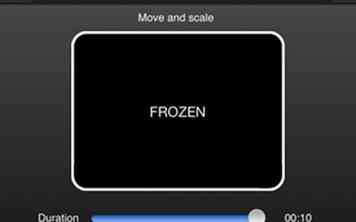 3 Cambia la duración del deslizamiento del título a 10 segundos.
3 Cambia la duración del deslizamiento del título a 10 segundos. - 4 Sigue duplicando esa diapositiva. Continúa con este proceso hasta que sientas que el tiempo en la parte superior es el tiempo que quieras que tenga tu remezcla.
-
 5 Inserta la música que deseas, luego corta las canciones apropiadamente. También puede agregar su propia voz a las canciones presionando el botón de grabar.
5 Inserta la música que deseas, luego corta las canciones apropiadamente. También puede agregar su propia voz a las canciones presionando el botón de grabar. - 6Guarda ese video completo en tu Camera Roll.
- 7 Envía ese video completo a ti mismo. Así es, envía el video a ti mismo.
-
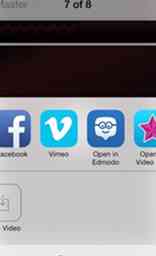 8 Toca el video, pero no lo juegues. Haga clic arriba en el botón enviar y abra abrir con Video Star.
8 Toca el video, pero no lo juegues. Haga clic arriba en el botón enviar y abra abrir con Video Star. - Tu remix ahora se envía a Video Star. Ahora puede impresionar a sus amigos con esta remezcla personal de canciones hechas por usted.
Parte tres de nueve:
Grabación
-
1 Crea tu canción Ábrelo hasta esta página principal.
-
2 Seleccione el engranaje en la esquina superior izquierda. Cambia la velocidad de grabación a cualquier momento que creas que necesitarás para tu cuenta regresiva. Luego, cuando selecciones la grabación, esta será la cantidad de segundos que demorará la cuenta regresiva.
-
3 Cambia el color del filtro de efectos con el que deseas grabar. Si desea cambiar el filtro varias veces en una grabación, debe usar el activador de insertar efectos.
-
4 ¡Prepárate para grabar! ¡Ahora es el momento de presionar el botón de grabación en la pantalla inferior izquierda y actuar fuera!
Cuarta parte de nueve:
Revertir el efecto
- 1 Reúna los siguientes artículos:
- Vela y partido (tener supervisión de adultos)
- Manta doblada
- Platos de papel o plástico
- Taza clara llena de una bebida
- Cualquier tipo de comida
- 2 Use estos elementos e intente invertir estos elementos:
- Soplar una vela
- Este efecto invertido hará que parezca que sopló fuego en una vela.
- ¡Ensucia un montón de mantas dobladas, intenta tirarlas!
- Este efecto invertido se verá como si doblaras mantas al instante e hicieras que la casa se viera bien en segundos.
- Mezcle los platos de papel en el suelo uno por uno
- Este efecto invertido hará que parezca que las placas hechas flote hacia usted.
- Tome un gran bocado de una bebida y cuídese completamente en una taza
- Este efecto invertido hará que parezca como si su bebida acaba de llegar a usted sin paja. Para obtener un efecto aún más burdo, intente escupir un trago de agua o limonada en un inodoro, y luego revés.
- Come la comida y revésala.
- Se verá como si tu alimento mágico apareciera en tu boca; para hacerlo aún más fresco ¡pruébalo con dinero!
- Soplar una vela
Parte cinco de nueve:
Hacer el diseño
- 1 Crea un plan Si vas a tener que cantar desde el principio, no solo debes cambiar los efectos por el simple hecho de hacerlo. Intenta cantar tu ventana o cambiar la ropa que usas. Todo esto debe ser bosquejado / planeado con anticipación.
- 2 Considere agregar estas ideas en su plan:
- Una escena de baile en la que vas a por todas, haz que un hermano o un amigo bailen contigo.
- Escena de la cama, donde cantas y te caes en la cama.
- Escena inversa, (ver método inverso).
- Efecto de truco, arriesgarse y volar con la aplicación de película de acción, luego puede insertarlo en su video.
- 3 Agrega un truco a tu video. Use esto de vez en cuando, para cambiar las cosas (ver Truco).
- 4 Ordénelo apropiadamente. Elija uno de estos ejemplos:
- Título, canto normal, truco, retroceso, truco con canto, danza
- Título, canto normal, danza, marcha atrás, truco, cama, truco, canto normal de nuevo
- Título, baile, truco, truco, truco de nuevo, cama, canto normal, gran truco
Parte seis de nueve:
Eliminar el logotipo
-
 1 Lanza tu video musical Abre el video Star.
1 Lanza tu video musical Abre el video Star. -
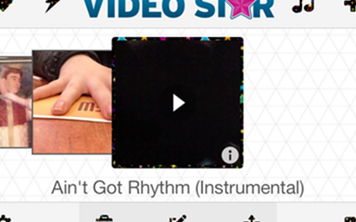 2 Toca el engranaje y abre la configuración.
2 Toca el engranaje y abre la configuración. -
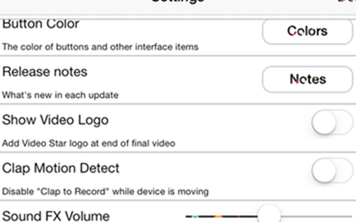 3 Desplácese hacia abajo y apague el botón del logotipo.
3 Desplácese hacia abajo y apague el botón del logotipo. -
 4 Tenga en cuenta que el logotipo ya no estará visible. ¡Ahora cuando reproduzcas tu video, ya no verás ese logo!
4 Tenga en cuenta que el logotipo ya no estará visible. ¡Ahora cuando reproduzcas tu video, ya no verás ese logo!
Parte Siete de Nueve:
Modificar tu trabajo
- 1 Abre tu video musical a la paleta de edición. Si aún no aprendió, todos estos efectos comienzan de la misma manera.
-
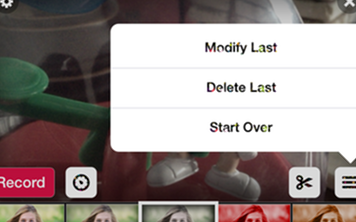 2 Seleccione el botón "Modificar último". Dependiendo de cuánto tiempo fue su último clip, ¡determinará el tiempo que tarda en cargarse!
2 Seleccione el botón "Modificar último". Dependiendo de cuánto tiempo fue su último clip, ¡determinará el tiempo que tarda en cargarse! -
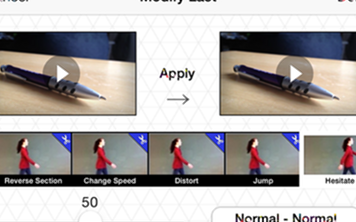 3 Selecciona tu efecto Tenga en cuenta que el primer efecto es gratis, ¡los otros que tendrá que comprar en un paquete de energía!
3 Selecciona tu efecto Tenga en cuenta que el primer efecto es gratis, ¡los otros que tendrá que comprar en un paquete de energía! -
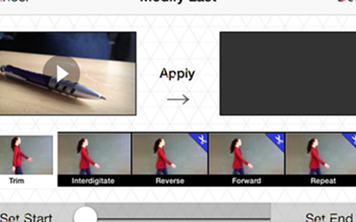 4 Ajuste el tiempo y otras configuraciones para este clip en la parte inferior. Presione aplicar
4 Ajuste el tiempo y otras configuraciones para este clip en la parte inferior. Presione aplicar -
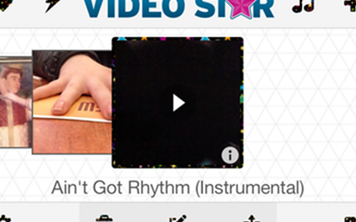 5 ¡Terminado!
5 ¡Terminado!
Parte Ocho de nueve:
Próximamente con un Truco
- 1 Coloque el polvo de bebé en sus manos y hágalo girar. Esto creará un brisa de nieve; una nube de humo pasará rápidamente mientras cantas.
- 2 Crea el aspecto de una carrera romántica. Coloque un abanico en ángulo hacia su cara para mover el cabello de un lado a otro, agregue colores bonitos para enderezar los ojos.
- 3 Agrega una pantalla dividida. Simplemente coloque la cámara, filme usted mismo en un lado, grabe un nuevo clip de usted en el otro lado, combine los clips, es importante que no mueva la cámara o que no se mueva nada en el fondo, ya que interferirá con la división. efecto de pantalla.
Parte nueve de nueve:
Comprar paquetes de energía
- 1 Compra de paquetes de energía. Estos son paquetes de efectos que puedes comprar para video estrellas por una pequeña tarifa.
- 2 Ver tutoriales y comprar paquetes de energía. Ve al menú de inicio y haz clic en el rayo. La pantalla mostrará una lista de diferentes paquetes de alimentación que ayudan a hacer cosas diferentes, por ejemplo, clips de varias capas, fondos de pantalla verde, rastreadores de color y más.
 Minotauromaquia
Minotauromaquia
 1 Descargue la aplicación Video Star. Puede obtenerlo desde la tienda de aplicaciones en su dispositivo Apple. Esta aplicación es muy necesaria para hacer videos que harán volar tu mente. Otras aplicaciones que necesitarás para hacer videos geniales en Video Star es ...
1 Descargue la aplicación Video Star. Puede obtenerlo desde la tienda de aplicaciones en su dispositivo Apple. Esta aplicación es muy necesaria para hacer videos que harán volar tu mente. Otras aplicaciones que necesitarás para hacer videos geniales en Video Star es ... 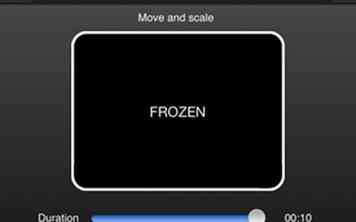 3 Cambia la duración del deslizamiento del título a 10 segundos.
3 Cambia la duración del deslizamiento del título a 10 segundos.  5 Inserta la música que deseas, luego corta las canciones apropiadamente. También puede agregar su propia voz a las canciones presionando el botón de grabar.
5 Inserta la música que deseas, luego corta las canciones apropiadamente. También puede agregar su propia voz a las canciones presionando el botón de grabar. 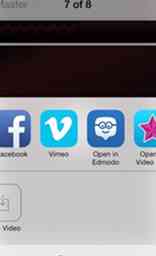 8 Toca el video, pero no lo juegues. Haga clic arriba en el botón enviar y abra abrir con Video Star.
8 Toca el video, pero no lo juegues. Haga clic arriba en el botón enviar y abra abrir con Video Star.  1 Crea tu canción Ábrelo hasta esta página principal.
1 Crea tu canción Ábrelo hasta esta página principal.  2 Seleccione el engranaje en la esquina superior izquierda. Cambia la velocidad de grabación a cualquier momento que creas que necesitarás para tu cuenta regresiva. Luego, cuando selecciones la grabación, esta será la cantidad de segundos que demorará la cuenta regresiva.
2 Seleccione el engranaje en la esquina superior izquierda. Cambia la velocidad de grabación a cualquier momento que creas que necesitarás para tu cuenta regresiva. Luego, cuando selecciones la grabación, esta será la cantidad de segundos que demorará la cuenta regresiva.  3 Cambia el color del filtro de efectos con el que deseas grabar. Si desea cambiar el filtro varias veces en una grabación, debe usar el activador de insertar efectos.
3 Cambia el color del filtro de efectos con el que deseas grabar. Si desea cambiar el filtro varias veces en una grabación, debe usar el activador de insertar efectos.  4 ¡Prepárate para grabar! ¡Ahora es el momento de presionar el botón de grabación en la pantalla inferior izquierda y actuar fuera!
4 ¡Prepárate para grabar! ¡Ahora es el momento de presionar el botón de grabación en la pantalla inferior izquierda y actuar fuera!  1 Lanza tu video musical Abre el video Star.
1 Lanza tu video musical Abre el video Star. 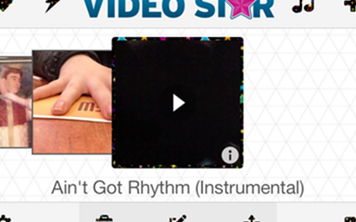 2 Toca el engranaje y abre la configuración.
2 Toca el engranaje y abre la configuración. 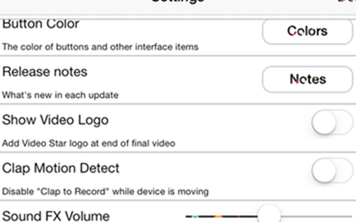 3 Desplácese hacia abajo y apague el botón del logotipo.
3 Desplácese hacia abajo y apague el botón del logotipo.  4 Tenga en cuenta que el logotipo ya no estará visible. ¡Ahora cuando reproduzcas tu video, ya no verás ese logo!
4 Tenga en cuenta que el logotipo ya no estará visible. ¡Ahora cuando reproduzcas tu video, ya no verás ese logo! 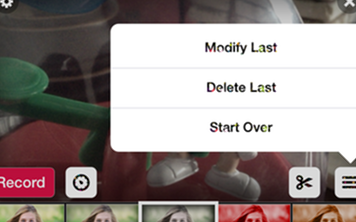 2 Seleccione el botón "Modificar último". Dependiendo de cuánto tiempo fue su último clip, ¡determinará el tiempo que tarda en cargarse!
2 Seleccione el botón "Modificar último". Dependiendo de cuánto tiempo fue su último clip, ¡determinará el tiempo que tarda en cargarse! 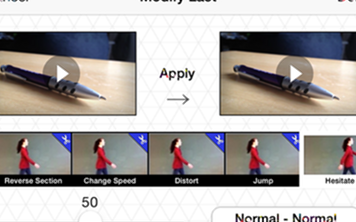 3 Selecciona tu efecto Tenga en cuenta que el primer efecto es gratis, ¡los otros que tendrá que comprar en un paquete de energía!
3 Selecciona tu efecto Tenga en cuenta que el primer efecto es gratis, ¡los otros que tendrá que comprar en un paquete de energía! 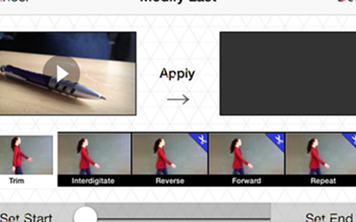 4 Ajuste el tiempo y otras configuraciones para este clip en la parte inferior. Presione aplicar
4 Ajuste el tiempo y otras configuraciones para este clip en la parte inferior. Presione aplicar 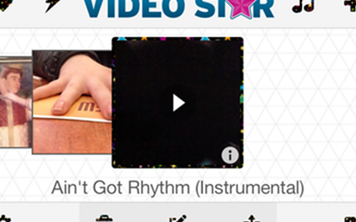 5 ¡Terminado!
5 ¡Terminado!